Σύμφωνα με τη Microsoft, ο ορισμός του Power Plan είναι «μια συλλογή από ρυθμίσεις υλικού και συστήματος (όπως οθόνη λάμψη, ύπνο κ.λπ.) που διαχειρίζεται τον τρόπο με τον οποίο ο υπολογιστής / φορητός υπολογιστής σας χρησιμοποιεί ενέργεια ». Τα Windows 10 προσφέρουν επίσης πολλές προσαρμοσμένες δυνατότητες για δημιουργήστε ένα σχέδιο ισχύος. Τα βήματα για τη δημιουργία ενός σχεδίου ενέργειας στα Windows 10 είναι τα εξής:
Βήματα για τη δημιουργία σχεδίου ενέργειας στα Windows 10
Βήμα 1:
Μεταβείτε στον «Πίνακα Ελέγχου» και κάντε κλικ στο «Σύστημα και Ασφάλεια».
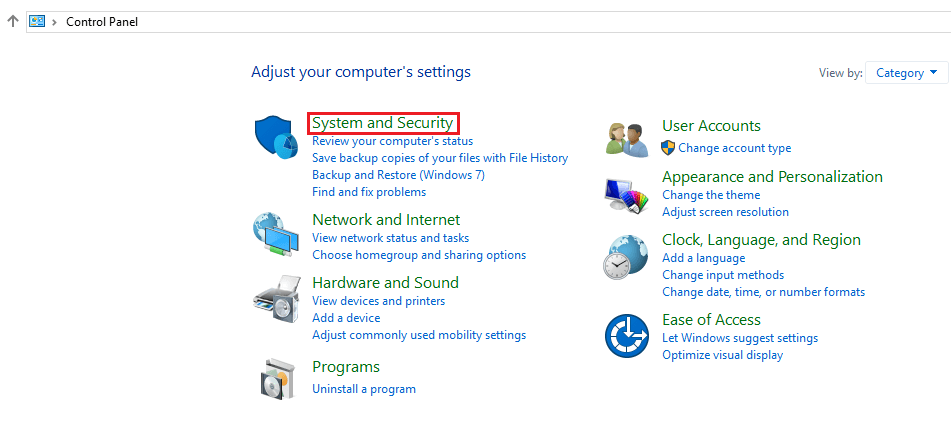
Βήμα 2:
Τώρα, κάντε κλικ στο "Επιλογές τροφοδοσίας" για να ανοίξετε το παράθυρο Power Plan.
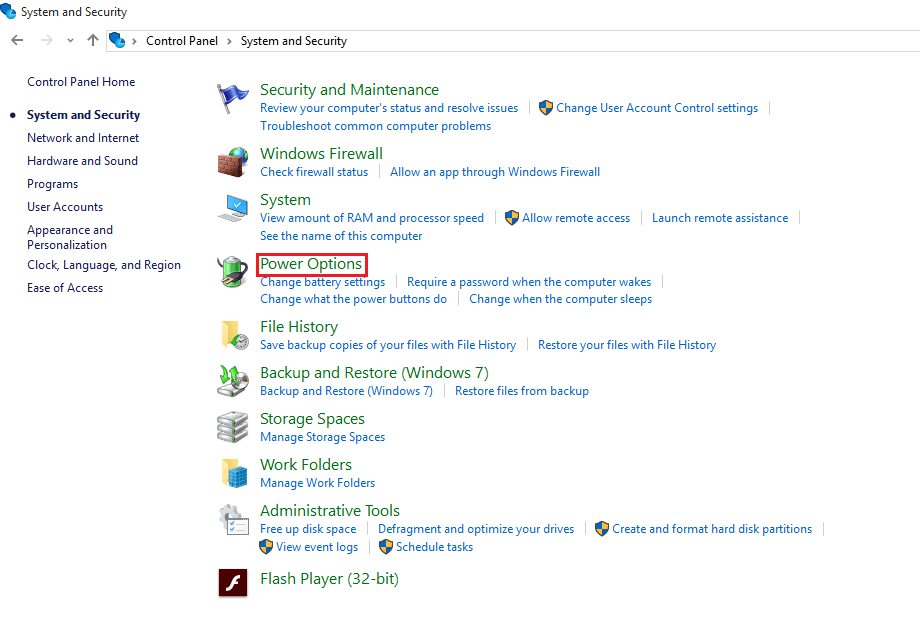
Εναλλακτικά, μπορείτε να έχετε πρόσβαση στις Επιλογές ενέργειας μέσω της γραμμής αναζήτησης των Windows. Για αυτό, εισαγάγετε "Επιλογές ενέργειας" στη γραμμή αναζήτησης και κάντε κλικ στην πρώτη επιλογή.
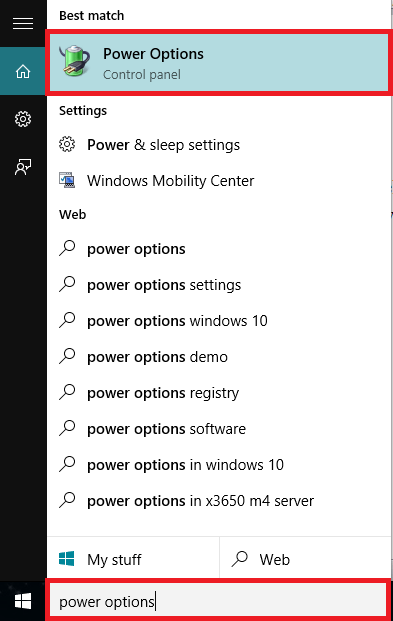
Βήμα 3:
Κάντε κλικ στο "Δημιουργία σχεδίου ενέργειας" στα αριστερά υπο μενού.
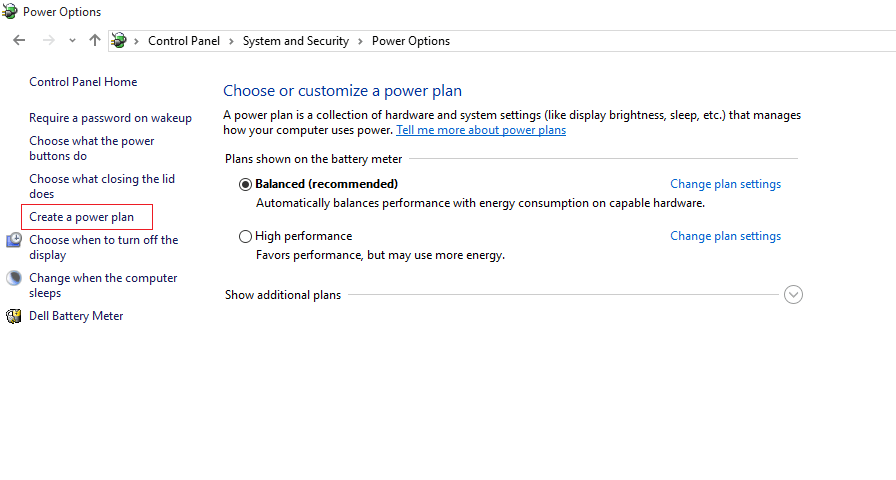
Βήμα 4:
Τώρα, μπορείτε να επιλέξετε "Balanced", "Power Saver" και "High Performance" όπως απαιτείται. Μπορείτε να επιλέξετε ένα προσαρμοσμένο όνομα σχεδίου για το σχέδιο ενέργειας. Αφού δημιουργήσετε το "Όνομα σχεδίου", κάντε κλικ στο "Επόμενο".
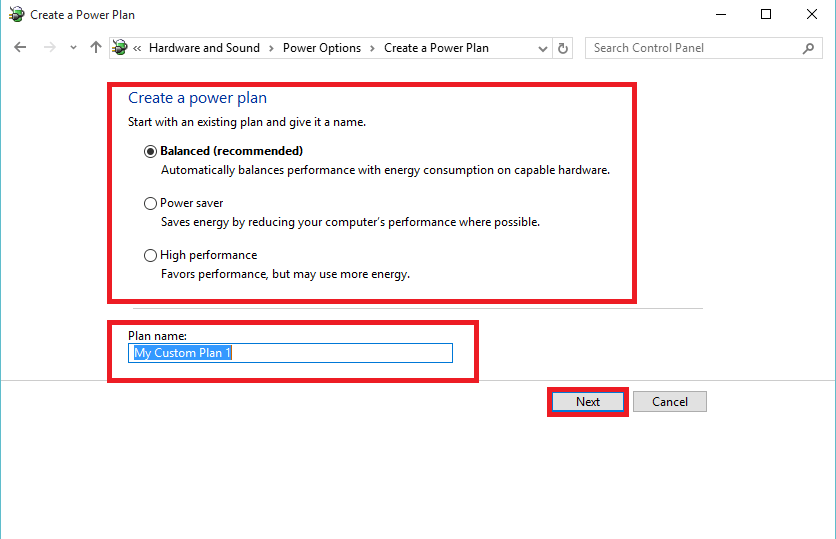
Βήμα 5:
Αυτή η ρύθμιση ορίζει ότι "μπορείτε να επιλέξετε τις ρυθμίσεις αναμονής και εμφάνισης που θέλετε να χρησιμοποιεί ο υπολογιστής σας". Οι ρυθμίσεις "περιστροφή οθόνης" "θέστε τον υπολογιστή σε αναστολή λειτουργίας" και "Προσαρμογή φωτεινότητας σχεδίου" μπορούν να προσαρμοστούν από το χρήστη στο προσαρμοσμένο σχέδιο ισχύος.
Αφού προσαρμόσετε αυτές τις ρυθμίσεις, κάντε κλικ στο κουμπί "Δημιουργία".
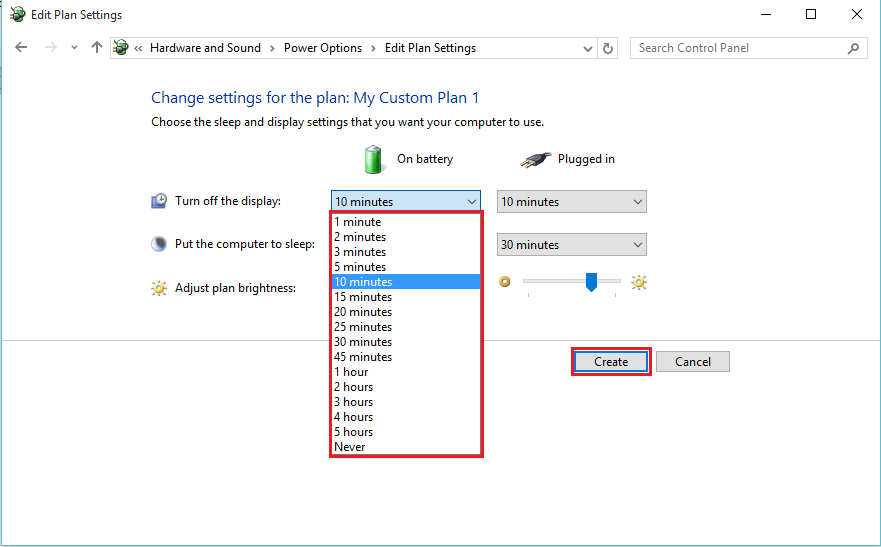
Αφού κάνετε κλικ στο κουμπί "Δημιουργία", δημιουργείται με επιτυχία ένα νέο Σχέδιο Ισχύος με το όνομα "Το Προσαρμοσμένο Σχέδιο 1".


